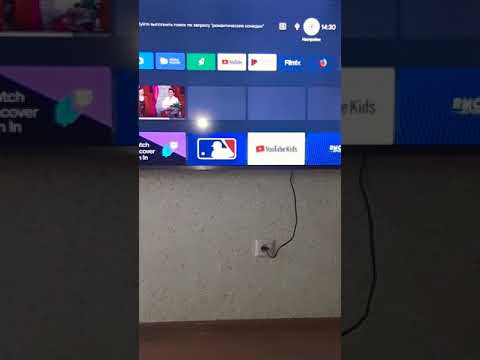Возможность подключиться к Интернету стала одной из важных особенностей современных телевизоров. Однако, даже при наличии стабильного интернет-соединения, возникают ситуации, когда подключение не устанавливается. В этой статье мы рассмотрим 5 самых распространенных причин и предложим решения для их устранения.
Проблема с сигналом Wi-Fi. Если ваш телевизор не может подключиться к Wi-Fi, убедитесь, что сигнал достаточно сильный. Расположение маршрутизатора в близкой окрестности, отсутствие преград и других устройств, мешающих распространению сигнала, могут улучшить ситуацию. Также стоит проверить пароль Wi-Fi сети. Если он был изменен, введите новый пароль в настройках телевизора.
Неправильные настройки телевизора. Иногда проблема неработающего интернета лежит в неправильных настройках самого телевизора. Проверьте, что у вас выбран правильный тип подключения: проводное или Wi-Fi. Также, убедитесь, что введены корректные данные для подключения: IP-адрес, DNS-сервер и другие. Если возникают сомнения, можно сбросить настройки телевизора до заводских.
Проблема с провайдером интернета. Иногда проблема лежит не в вашем телевизоре, а в работе интернет-провайдера. Проверьте, работает ли интернет на других устройствах в доме. Если настройки на телевизоре верны, а подключение всё равно не устанавливается, свяжитесь с технической поддержкой вашего провайдера и узнайте, есть ли проблемы в вашем районе.
Несовместимость современных технологий. Технологии развиваются быстрыми темпами, и в некоторых случаях телевизоры могут быть несовместимы с новыми стандартами подключения к интернету. Это может быть связано как с техническими ограничениями самого телевизора, так и с необходимостью обновления прошивки. Проверьте сайт производителя вашего телевизора на наличие новых версий прошивки и, при необходимости, обновите ее.
Проблема с вашим роутером. Если вы уже убедились, что проблема не в провайдере и не в самом телевизоре, возможно, дело в вашем роутере. Перезагрузка роутера или сброс его настроек до заводских может решить проблему. Также, стоит проверить, актуальна ли прошивка роутера и обновить ее при необходимости.
Заключение В случае, если телевизор не подключается к интернету, причина может быть различной. Перед тем как обращаться в сервисный центр или менять телевизор на новый, стоит попробовать устранить самые распространенные проблемы с подключением. Надеемся, что наши рекомендации помогут вам наладить интернет-соединение и наслаждаться просмотром любимых фильмов и сериалов прямо на большом экране.
Видео:Телевизор Smart TV не подключается к сети Интернет через Wi-Fi? Решение проблемы!Скачать

Проблемы с сетевыми настройками
| Шаг | Действие |
|---|---|
| 1 | Убедитесь, что все кабели подключены правильно. Проверьте, что сетевой кабель или Wi-Fi адаптер подключены к телевизору и маршрутизатору или модему. |
| 2 | Проверьте настройки сети на телевизоре. Откройте меню настроек и найдите раздел, связанный с сетевыми подключениями. Убедитесь, что выбран правильный тип подключения (Wi-Fi или проводное подключение) и что все настройки соответствуют вашей сети. |
| 3 | Перезагрузите маршрутизатор или модем. Иногда проблемы с подключением к Интернету могут быть вызваны неполадками на стороне провайдера. Попробуйте перезагрузить оборудование и подождите несколько минут, прежде чем повторно пытаться подключиться к Интернету. |
| 4 | Используйте тест скорости Интернета. Если все настройки сети верные, но телевизор все равно не подключается к Интернету, возможно, проблема в низкой скорости интернет-соединения. Проведите тест скорости, чтобы убедиться, что ваше соединение достаточно быстро для потокового воспроизведения видео. |
Если после выполнения всех вышеперечисленных шагов проблема не решена, возможно, вам потребуется обратиться за помощью к специалисту или провайдеру интернет-услуг.
3. Неправильно введен пароль Wi-Fi
Одной из основных причин, по которой телевизор не подключается к интернету, может быть неправильно введенный пароль Wi-Fi. Если пароль неправильный, телевизор не сможет установить безопасное соединение с сетью.
Если у вас есть сомнения в правильности введенного пароля, вам следует перепроверить его. Обратите внимание на регистр букв, возможные опечатки или ошибки.
Если вы не уверены в правильности пароля, вы можете сбросить пароль на вашем маршрутизаторе Wi-Fi. Для этого потребуется доступ к настройкам маршрутизатора, обычно доступен через веб-интерфейс или специальную программу.
После того, как вы сбросите пароль, вам потребуется повторно подключить ваш телевизор к Wi-Fi сети, используя новый пароль.
Если вы все равно не можете подключить телевизор к интернету после повторной проверки и ввода правильного пароля, возможно, проблема не в нем. Попробуйте решить другие проблемы, описанные в пунктах 1, 2, 4, 5, 6, 7 и 8, чтобы найти решение для вашего телевизора.
Ошибка в настройках IP-адреса
Если ваши попытки подключить телевизор к интернету завершаются неудачей, причиной может быть ошибка в настройках IP-адреса.
IP-адрес – это уникальный идентификатор, который присваивается каждому устройству в сети. Неверно заданный или конфликтующий IP-адрес может привести к невозможности подключения к интернету.
Для решения проблемы с настройками IP-адреса на телевизоре, следуйте следующим шагам:
- Перейдите в меню настроек телевизора и найдите раздел сетевых настроек.
- Выберите опцию «Настройка подключения к сети» или подобную ей.
- Найдите параметры подключения к интернету и выберите «Ручная настройка».
- Введите новый IP-адрес, который не конфликтует с другими устройствами в сети.
- Введите маску подсети, шлюз по умолчанию и адрес DNS-сервера, если они требуются.
- Сохраните настройки и попробуйте подключить телевизор к интернету.
Если после выполнения этих шагов телевизор все еще не подключается к интернету, рекомендуется обратиться за помощью к специалисту или провайдеру услуг интернета.
5. Низкая скорость интернет-соединения
Если ваш телевизор не подключается к интернету, возможно, причина кроется в низкой скорости вашего интернет-соединения. Медленная скорость интернета может привести к проблемам с подключением и загрузкой контента на телевизоре.
Чтобы исправить эту проблему, сначала убедитесь, что ваш интернет-провайдер предоставляет достаточно высокую скорость интернета. Проверьте, соответствует ли скорость вашего интернет-соединения требованиям телевизора. Обычно для потоковой передачи видео требуется минимальная скорость 5 Мбит/сек и более.
Если ваша скорость интернета ниже необходимого уровня, попробуйте следующие решения:
| Решение | Описание |
|---|---|
| Перезапустите роутер | Иногда простое перезапуск роутера может улучшить скорость интернет-соединения. Выключите роутер на несколько секунд, а затем включите его снова. |
| Переместите роутер | Если ваш телевизор находится далеко от роутера, сигнал Wi-Fi может быть слабым. Попробуйте переместить роутер ближе к телевизору или использовать усилитель Wi-Fi для улучшения сигнала. |
| Оптимизируйте использование интернета | Убедитесь, что другие устройства в вашей сети не используют большую часть скорости интернета. Закройте приложения и программы, которые могут загружать интернет (например, торрент-клиенты или потоковые сервисы на других устройствах). |
| Свяжитесь с интернет-провайдером | Если проблема с низкой скоростью интернета продолжается, свяжитесь с вашим интернет-провайдером. Они могут проанализировать ситуацию и предложить решения или увеличить скорость вашего интернет-соединения. |
Следуя этим рекомендациям, вы можете улучшить скорость интернет-соединения и успешно подключить свой телевизор к сети.
Видео:Почему телевизор не подключается к Wi-Fi.Не работает вай фай в телевизоре.Телевизор не видит Wi-FiСкачать

6. Отсутствие необходимых драйверов
Для решения этой проблемы, вам необходимо найти и установить необходимые драйверы для вашей модели телевизора. Обычно, производители телевизоров предлагают драйвера на своих официальных веб-сайтах. Вы можете проверить веб-сайт производителя вашего телевизора и найти соответствующую страницу поддержки или загрузок.
После того как вы скачали необходимые драйверы, установите их на свой телевизор, следуя инструкциям, предоставленным производителем. После установки драйверов, перезагрузите телевизор и попробуйте подключиться к интернету снова.
Если после установки драйверов ваш телевизор все еще не может подключиться к интернету, обратитесь в службу поддержки производителя для получения дополнительной помощи и решения проблемы.
7. Обновление программного обеспечения
Еще одной причиной, по которой ваш телевизор может не подключаться к интернету, может быть устаревшее программное обеспечение. Версия ОС или приложения на вашем телевизоре может быть несовместима с последней версией интернет-протоколов, что может привести к проблемам при подключении к сети.
Чтобы решить эту проблему, вам необходимо проверить наличие обновлений для программного обеспечения на вашем телевизоре. Обычно производители регулярно выпускают обновления, которые исправляют ошибки и улучшают совместимость устройства с различными сетями.
Для проверки обновлений вы можете перейти в настройки вашего телевизора и найти раздел, связанный с обновлением программного обеспечения. Там вы сможете найти инструкции о том, как обновить ваше устройство. Обычно процесс обновления довольно простой и требует минимального вмешательства пользователя.
Если обновлений нет, вы можете попробовать посетить официальный сайт производителя телевизора и проверить наличие последних обновлений для вашей модели. Возможно, производитель выпустил обновление, которое исправит проблему с подключением к интернету.
Обратите внимание, что процесс обновления может занять некоторое время и ваш телевизор может временно не работать. Поэтому перед обновлением рекомендуется сохранить все важные данные и файлы на внешний носитель.
Проверка совместимости драйверов
Причиной проблем со подключением телевизора к интернету может быть несовместимость установленных драйверов с операционной системой или оборудованием. В таком случае, рекомендуется проверить совместимость драйверов и, при необходимости, обновить их.
Для начала, выполните следующие шаги:
- Проверьте модель вашего телевизора и операционную систему, чтобы убедиться в их совместимости.
- Посетите официальный сайт производителя вашего телевизора, чтобы найти раздел поддержки или загрузок.
- В разделе загрузок найдите драйверы для вашей модели телевизора и операционной системы.
- Скачайте и установите необходимые драйверы на ваш телевизор.
После установки драйверов, перезагрузите телевизор и попробуйте подключиться к интернету снова.
Если проблема с подключением не устранена, возможно, необходимо обратиться к специалистам производителя телевизора или операционной системы для получения дальнейшей помощи.
| Проблема | Решение |
|---|---|
| Проверка совместимости драйверов | Обновление драйверов с официального сайта производителя |
| Проблемы с сетевыми настройками | Проверка настроек сети и перезагрузка маршрутизатора |
| Неправильно введен пароль Wi-Fi | Проверка правильности ввода пароля и повторная попытка подключения |
| Ошибка в настройках IP-адреса | Проверка настроек IP-адреса и присвоение нового адреса |
| Низкая скорость интернет-соединения | Проверка скорости соединения и улучшение его качества |
| Отсутствие необходимых драйверов | Установка драйверов с официального сайта производителя |
| Обновление программного обеспечения | Обновление программного обеспечения через меню на телевизоре |
📽️ Видео
Нет подключения к сети Глюк на Андроид androidСкачать

Не работает интернет по кабелю в телевизоре.Почему на телевизоре нет соединения с интернетомСкачать

НЕ РАБОТАЕТ СЕТЬ В ТВ БОКСЕ? НЕ ПОДКЛЮЧАЕТ WI-FI? МАКСИМАЛЬНО РЕШАЕМ ПРОБЛЕМУСкачать

ГЛЮК у AndroidTV приставок и телевизоров - нет подключения к интернетуСкачать

SMART TV НЕ ВИДИТ WIFI 5GHz РЕШЕНИЕ ПРОБЛЕМЫСкачать
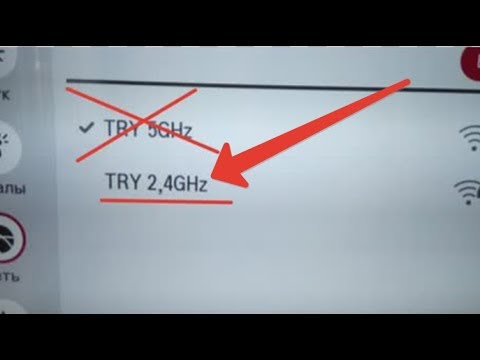
ПОДКЛЮЧЕНО, но доступ к интернету отсутствует - САМАЯ ПОПУЛЯРНАЯ ОШИБКА В АНДРОИД!Скачать

Не работает Wi-Fi в Samsung Smart TV: проверка беспроводного подключения к интернету, замена модуляСкачать

Xiaomi Mi TV P1 не подключается к Wi-Fi или не видит сетьСкачать

Почему на Телевизоре не Работает YouTube? Как сделать чтобы на Смарт Тв заработал Ютуб?Скачать

Что делать если не работает интернет НЕ ВИДИТ WIFI 5GHz на телевизоре Samsung, LGСкачать

Hdmi нет сигнала на телевизоре при подключении по HDMI не показывает и не работает на ТВ samsung, lgСкачать

Почему телевизор не подключается к wifi роутеруСкачать
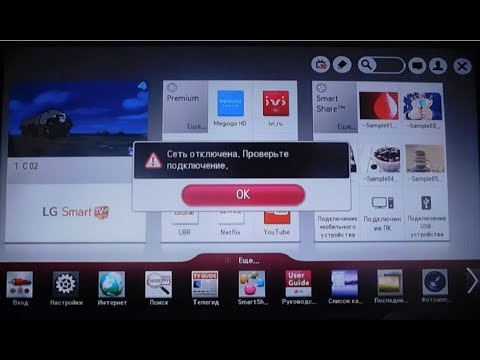
ТВ приставка не подключается к интернету. Что делать?Скачать

Разблокировка SAMSUNG Проверьте настройки Интернета (6-1) Smart TVСкачать

Почему не работает браузер на телевизоре samsung или lgСкачать

Почему на телевизоре плохой интернет? Как исправить!Скачать

телевизор LG нет wi-fiСкачать

Телевизор Xiaomi не видит wi-fi? Как я легко исправляю эту проблему.Скачать